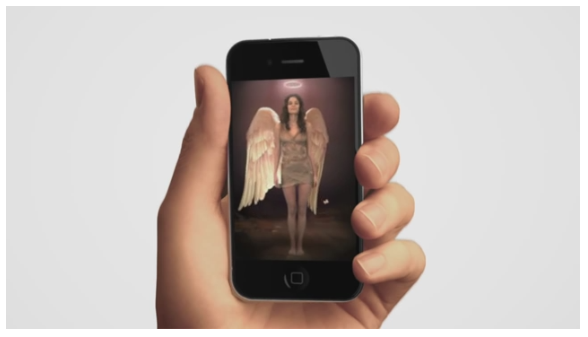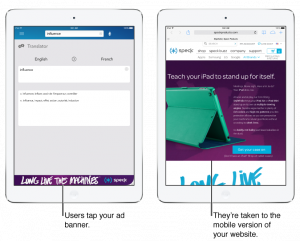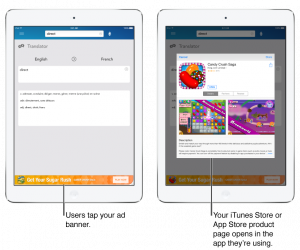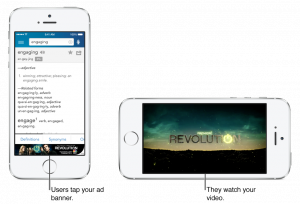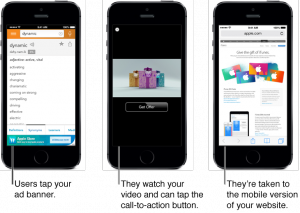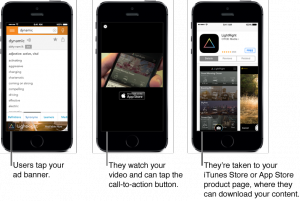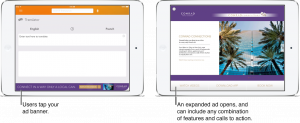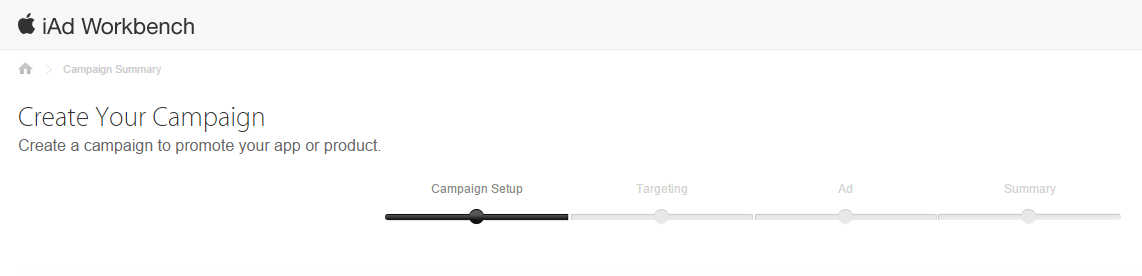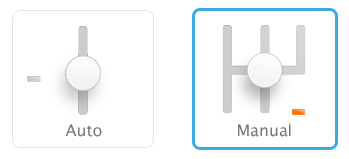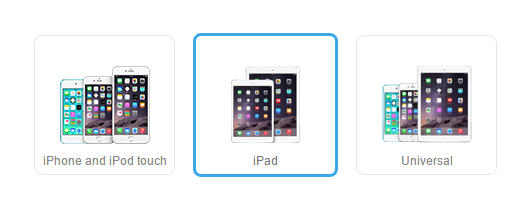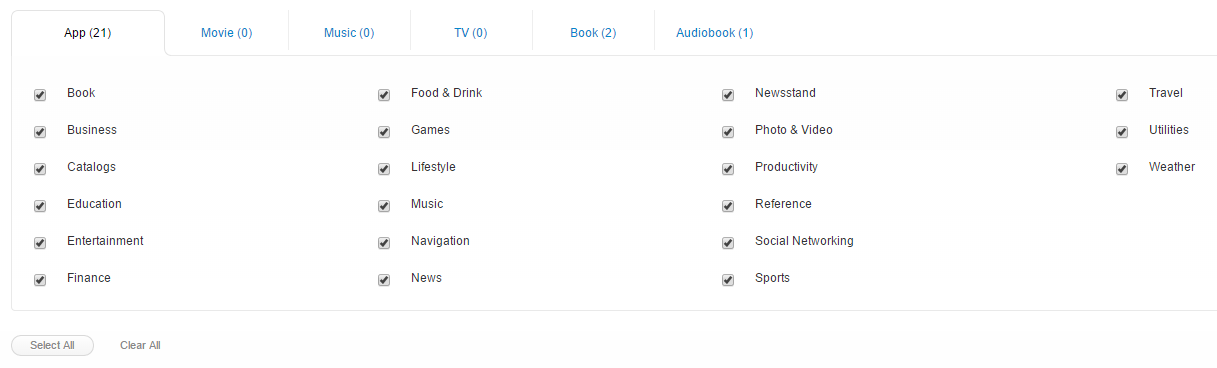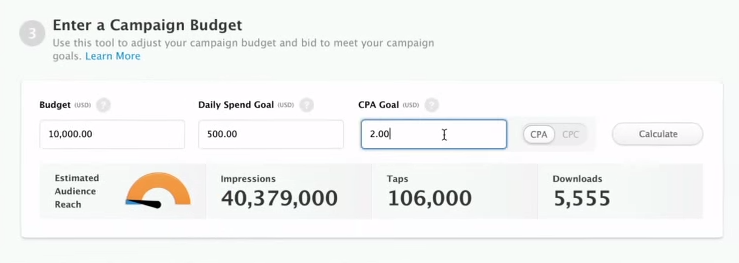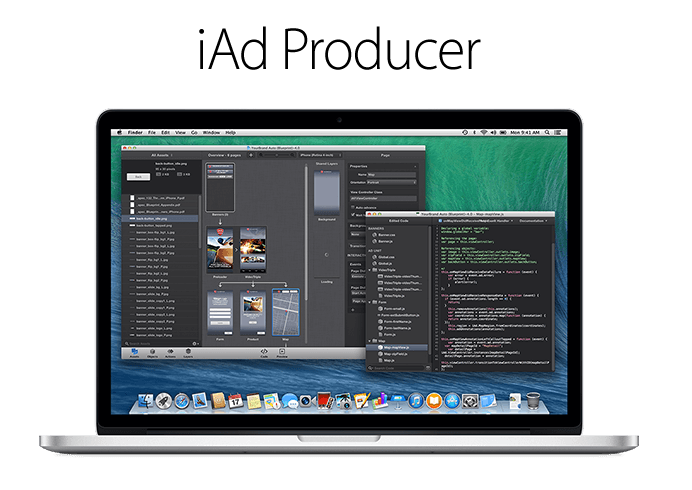Wie viele bereits wissen, hat Apple seine Werbeplattform iAd überarbeitet um Sie einer großen Zielgruppe zugänglich zu machen. Laien können nun verhältnismäßig fix in iTunes und auf iOS-Geräten wie iPhones und iPads Werbeanzeigen schalten. Doch macht diese Art der Werbung auch für KMU Sinn? Wir haben uns das Ganze mal genauer angeschaut.
Für wen eignet sich das Werben mit iAd?
Wie in unserem Artikel über mobile und hyperlokale Werbeanzeigen bereits dargestellt, eignet sich die Werbeplattform von Apple weniger für lokale Dienstleister, da die regionale Aussteuerung der Anzeigen noch nicht möglich ist. Noch ist aber nicht aller Tage Abend! Mit dem größten Markt in der EU sollte Deutschland für Apple bald auch für iAd attraktiv sein. Sobald es hier Neuerungen gibt, lassen wir Sie es natürlich wissen.
Für Unternehmen mit vielen Filialen oder Vertriebspartnern bundesweit sieht das aber schon anders aus. Ob Autohändlerkette oder Kosmetikvertreiber, die Schaltung einer Anzeige über diesen Kanal kann kann sich lohnen und auch mit relativ wenigem Aufwand getestet werden. Mit einem Mindestbudget von 50 US$ ist man dann schon dabei.
Welche Anzeigen-Arten sind mit iAd derzeit möglich?
Im Showcase von Apple werden verschiedenen Varianten der Werbe-Möglichkeiten dargestellt. Angefangen vom Expand-Banner in einer App über Audio-Anzeigen im iTunes-Radio und die Werbung im App Store ist vieles möglich. Audio-Ads werden derzeit allerdings nur in Australien unterstützt (fragen Sie bitte nicht, warum 😉 ).
Darüber hinaus gibt es derzeitig diese Werbeformen bei Apple:
Banner-Anzeige, die auf eine Webseite weiterleitet
Banner-Anzeige, die zum iTunes Store oder einer Produktseite im App Store weiterleitet
Banner-Anzeige, die ein Video abspielt
Banner-Anzeige, die ein Video abspielt mit anschließendem CTA (Call-To-Action) welcher auf eine Webseite weiterleitet
Banner-Anzeige, die ein Video abspielt mit anschließendem CTA welcher zum iTunes Store oder App Store weiterleitet
Banner-Anzeige, die eine bildschirmfüllende Anzeige öffnet
Auch wenn diese Beispiele mitunter sehr fortgeschritten aussehen, mit dem iAd Producer können Sie ähnlich aufwendig erscheinende Anzeigen im Baukasten-Prinzip zusammensetzen. Dazu später mehr.
Um eine Kampagne überhaupt starten zu können, bedarf es natürlich einer Registrierung, gehen Sie hierfür zur iAd Workbench. Hier erfolgt die Ansprache zwar noch auf deutsch, ab dem nächsten Schritt sind allerdings Englischkenntnisse gefragt. Sie können sich übrigens auch mit einer Apple-Id anmelden, falls vorhanden.
Die Erstellung einer iAd-Kampagne /-Line /-Anzeige
Gut zu wissen: Ist die Kampagne benannt, wird im Targeting vorerst eine Line angelegt, hier werden bereits Zielgruppe, Gerätespezifikationen und Terminierungen festgelegt. Innerhalb der Kampagne können dann mehrere Lines parallel gespeichert werden. Erst dann erfolgen die Einstellungen für die einzelne Anzeige, die wiederum einzelnen oder mehreren Lines zugeordnet werden kann.
Die ersten Angaben
Möchten Sie eine iOS-App im App Store promoten, markieren Sie das Feld „App“, für alle anderen Produkte oder Dienste klicken Sie auf „Product.“ Wir konzentrieren uns heute auf diese Art von Kampagne. Benennen Sie nun die Kategorie Ihres Produktes, ein dementsprechendes Symbol erscheint. An dieser Stelle können Sie ein eigenes Bild als jpg, png oder gif hochgeladen, hier sollte auf die Maße 300 x 300 px geachtet werden.
Wählen Sie nun die Art der Abrechnung Ihrer Kampagne. Wählen Sie CPC (Cost Per Click) wenn Sie für die Anzahl von Klicks oder Antippen der Anzeige zahlen wollen, aktivieren Sie CPM (cost per mille) wenn Sie für die Anzahl der ad impressions, also dem reinen Erscheinen der Anzeige (unabhängig davon ob jemand auf die Anzeige klickt oder nicht) zahlen möchten. Hier wird der Tausend-Kontakt-Preis angegeben, also der Betrag den man pro 1000 Erscheinungen der Anzeige bereit ist zu zahlen. Dies wird später klarer, wenn man das Gesamtbudget angibt.
Am Ende dieses Abschnitts geben Sie Ihrer Kampagne einen Namen.
Zielgruppendefinition
Nun folgt die Angabe der Zielgruppe in der Line. Sie können wählen zwischen der automatisch generierten Zielgruppe oder eben diese manuell erstellen.
Haben Sie manuell eingestellt, gibt es in folgenden Bereichen Modifizierungsmöglichkeiten:
Geräte
Hier stellen Sie ein, auf welchen iOS-Geräten (iPhone, iPod, iPad) ihre Kampagne erscheinen soll.
Geschlecht
Falls ihr Produkt geschlechterspezifisch beworben werden soll, tragen Sie dies hier ein.
Alter
Die fünf Altersgruppen 18-24, 25-34, 35-44, 45-54, 55+ sind einzeln anklickbar.
iTunes Preferenzen
Hier werden Kategorien ausgewählt, die von ihrer Zielgruppe im iTunes Store heruntergeladen werden. Wer sich unsicher ist, welche Art von Apps sich in Kategorien wie „Catalogs“, „Reference“ oder „Utilities“ verbergen, schaut einfach im iTunes Store nach.
App-Kanäle
Entscheiden Sie sich hier für die App-Kanäle, in denen Ihre Anzeige laufen soll.
An dieser Stelle ist in den USA übrigens eine lokale Zielgruppendefinition möglich, allerdings richtet sich diese nach dem Wohnort des Nutzers und nicht nach seinem aktuellen Standort. Ob dies auch bald bei uns möglich sein wird, wäre -wie bereits erwähnt- wünschenswert.
Zeitpunkt der Kampagne: 5 Zeitfenster über den Tag können angeklickt werden, Wochentage sind einzeln anwählbar.
Anzeigenart
Wählen Sie aus zwischen Banner, Fullpage, MREC (medium rectangular Banner) und dann, wohin die Anzeige weiterleiten soll: Nach iTunes, auf ein Video oder eine Webseite bzw. auf eine Expanded Ad (zu erstellen auf dem iAd Producer).
Zeitraum
Teminierung der Kampagne.
Budget
Geben Sie den Betrag an, den Sie für die Kampagne ausgeben möchten. Haben Sie CPM angegeben, können Sie errechnen, wie viele Conversions möglich sind.
Nun wird die von Ihnen erstellte Line noch einmal angezeigt. Falls Sie noch etwas ändern möchten, klicken Sie auf das Rädchen, ansonsten kommen wir zum nächsten Schritt.
Die eigentliche Anzeige
1. Wählen Sie die den Anzeigentyp aus, den Sie für diese Anzeige verwenden wollen.
2. Wählen Sie die iOS-Gerätetypen aus, auf denen diese Anzeige geschaltet werden soll: Iphone und Ipod Touch, iPads oder alle.
3. Wählen Sie die Sprache aus, die in Ihrer Anzeige verwendet werden wird.
4. An diese Stelle werden Sie aufgefordert, Ihre Banner-Designs, die Sie eventuell bereits -z.B. in Photoshop- erstellt haben, hochzuladen. Hier muss peinlich genau auf die angegebenen Maße und Dateigrößen geachtet werden, sonst funktioniert es nicht.
5. Definieren Sie nun den Zielort, den der Nutzer durch Antippen Ihrer Anzeige erreicht: iTunes, Video oder Webseite.
6. Benennen Sie den Zielort.
7. Sie können nun die Anzeige einer Line zuordnen, falls Sie schon mehrere haben sollten.
8. Falls Sie die Impressions und/oder Klicks der Anzeige auch mit anderen Tools verfolgen möchten, können Sie hier Third-Party Tracking aktivieren.
Abschließend werden Sie aufgefordert Ihre Zahlungsart bzw. Ihre Kreditkarteninformationen anzugeben.
Sie können nun übrigens Ihre Anzeige per E-Mail an eins Ihrer iOS-Geräte senden, um zu sehen wie sie aussehen wird.
Dass einer Anzeige mit iAd fast keine Grenzen gesetzt wird, zeigt eindrücklich diese Kampagne von Axe:
Für diese Art von Werbung muss man natürlich schon einige Erfahrung im Coden mitbringen.
Mit der kostenlosen und hier bereits oft erwähnten Software iAd Producer (derzeit leider nur für Mac) können Sie auch als Anfänger sehr vorzeigbare Anzeigen erstellen. Wie das geht, erfahren Sie hier.
Falls Sie Fragen haben oder Anmerkungen machen möchten, nutzen Sie gern unseren Kommentarbereich.